win10下Microsoft Office Document Image Writer的安裝教程
不知道有沒有用戶安裝Microsoft Office Document Image Writer?這是一款虛擬打印機。一般使用win10電腦的用戶都會安裝它,只有安裝了這個打印機才能夠進行文件的轉換等功能,有了它也能夠給用戶減輕很多的工作負擔。不過由于很多用戶在之前并沒有接觸過這個虛擬打印機,因此可能還不知道該怎么操作吧?沒關系,小編已經制作好了安裝教程,就等大家來使用了。需要的朋友可以參考一下!
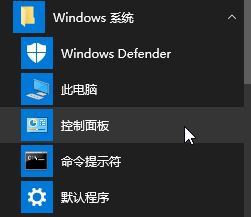 方法步驟;
方法步驟;1、使用鼠標單擊左下角的“開始”圖標,然后在出現的界面中單擊打開windows系統下方的控制面板。控制面板的打開方式有很多,還可以使用win+x彈出超級菜單,超級菜單中也有控制面板,大家隨意使用一種方法打開就可以了。
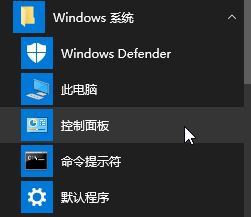
2、進入控制面板之后,首先將右上角的查看方式設置為“大圖標”模式即可,設置好之后界面就會出現新變化,在下方找打設備和打印機按鈕并將其打開!
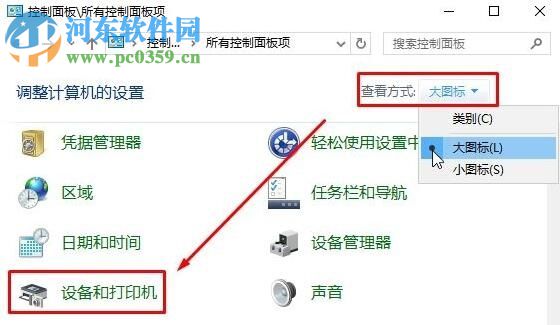
3、在主界面中單擊添加設備旁邊的“添加打印機”按鈕!
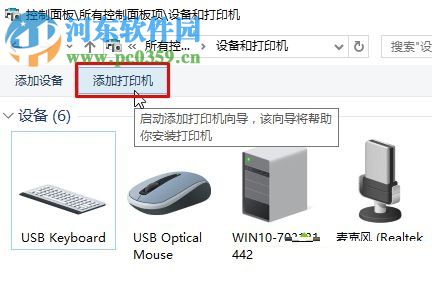
4、在界面中是無法搜索到打印機的,單擊左下角的“我所需的打印機未列出”字樣開始添加!
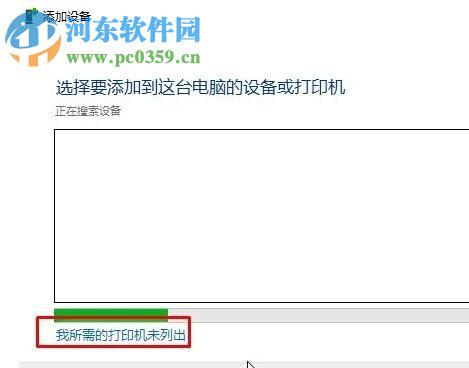
5、隨后在添加打印機界面中勾選最下方的“通過手動設置添加本地打印機或網絡打印機”一欄,然后使用下一步來進行安裝!
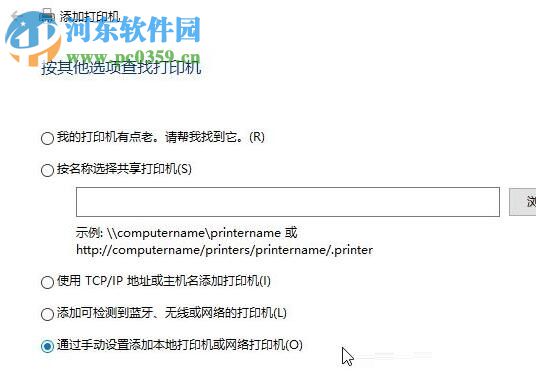
6、隨后在出現的界面中將“使用現有的端口”勾選上,并將右側選擇為“FILE:(打印到文件)”選項!
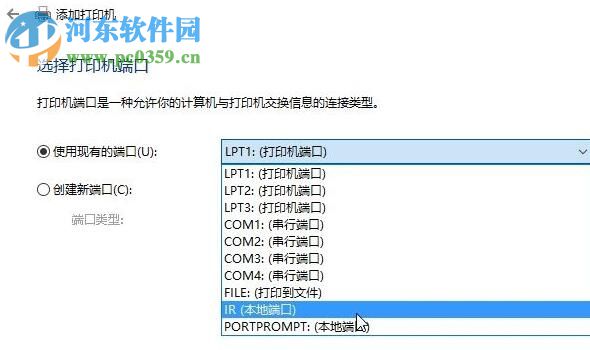
7、使用下一步之后就能打開這個窗口了,廠商選擇Generic,打印機設置為Generic/Text Only即可。最后一只使用下一步就可以了!
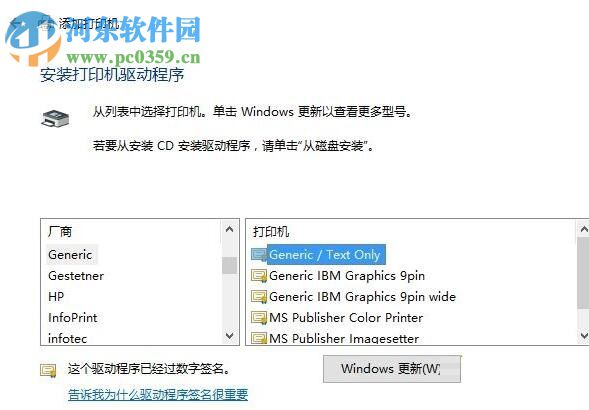
8、完成以上的設置之后,回到設備和打印機設置界面中使用鼠標右鍵單擊打印機設備,選擇“打印機屬性”選項即可!
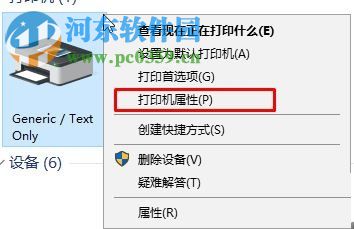
9、進入打印機的設置界面之后,在最上方將選項卡設置為“高級”選項!
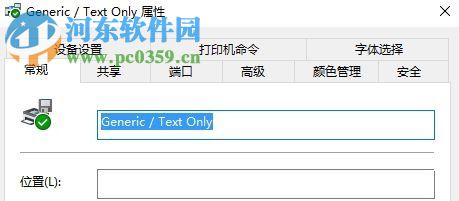
10、接著將高級設置欄下方的驅動程序設置為“Microsoft Office Document Writer”并使用“應用”按鈕來保存就可以了!
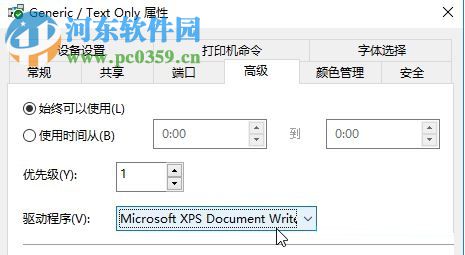
11、完成以上的所有步驟之后就可以正常的運行這個虛擬打印機了!
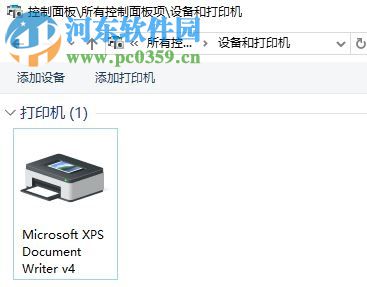
以上就是在win10電腦中安裝Microsoft Office Document Image Writer打印機的教程了,只要大家跟著教程的步驟進行操作,相信大家一定能夠順利的完成的!感興趣的朋友快來跟著安裝一下吧!
相關文章:
1. 在FreeBSD上搭建Mac的文件及time machine備份服務2. 深度操作系統Deepin20.2.1發布(附下載和更新日志)3. UOS語音記事本怎么選擇聲音來源? UOS語音記事本設置聲音來源技巧4. deepin文件有個鎖頭怎么刪除? deepin刪除帶鎖頭文件的技巧5. MAC怎么快速截圖 mac快速截圖的幾種方法6. 微軟Win11專業版即將默認禁用 SMB 來賓認證服務7. 統信UOS系統怎么設置鼠標樣式? UOS更改鼠標形狀的技巧8. uos怎么截圖? 統信uos系統截取整個屏幕或者部分截圖的技巧9. 深度操作系統20.5發布 deepin 20.5更新內容匯總10. deepin linux怎么切換到root權限? Deepin切換root用戶的技巧

 網公網安備
網公網安備